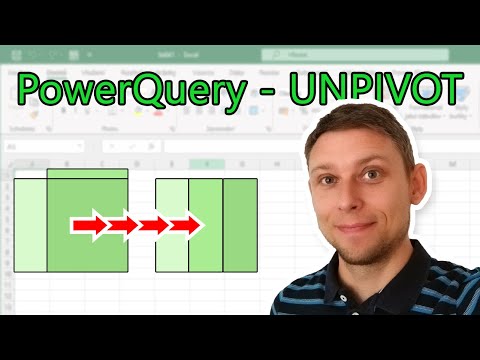Tento wikiHow vás naučí, jak pomocí editoru značek vašeho iPhonu přidat text na fotografii.
Kroky
Část 1 ze 2: Přístup k editoru značek

Krok 1. Otevřete Fotky iPhonu
Ikona Fotky připomíná barevný větrník v bílém rámečku. Bude na vaší domovské obrazovce.

Krok 2. Otevřete fotografii, kterou chcete upravit
Fotografii můžete otevřít ze svých alb, okamžiků, vzpomínek nebo sdílení fotografií na iCloudu.

Krok 3. Klepněte na tlačítko Upravit
Toto tlačítko vypadá jako tři posuvníky na panelu nástrojů ve spodní části obrazovky.

Krok 4. Klepněte na tlačítko Více
Toto tlačítko vypadá jako tři tečky uvnitř kruhu v pravém dolním rohu obrazovky.

Krok 5. Klepněte na Značky
Toto je ikona v rozbalovací nabídce. Vaše fotka se otevře v editoru značek.
Pokud označení nevidíte, klepněte na Vícea posuňte přepínač značek do polohy Zapnuto. Přepínač by měl být zelený.
Část 2 ze 2: Přidání textu do fotografie

Krok 1. Klepněte na tlačítko Text
Toto je ikona T v poli na panelu nástrojů ve spodní části obrazovky. Toto tlačítko přidá k vaší fotografii textové pole s nějakým atrapou textu.

Krok 2. Poklepejte na text
To vám umožní upravit a nahradit fiktivní text v textovém poli.

Krok 3. Zadejte text pomocí klávesnice

Krok 4. Klepněte na tlačítko Hotovo nad klávesnicí
Toto je jiné tlačítko než tlačítko Hotovo v pravém horním rohu obrazovky.

Krok 5. Vyberte barvu textu
Klepnutím na barvu z palety barev ve spodní části obrazovky změníte barvu textu.

Krok 6. Klepněte na AA vedle palety barev
Toto tlačítko vám umožní upravit písmo, velikost textu a zarovnání.

Krok 7. Vyberte písmo
Můžete si vybrat mezi Helvetica, Georgia a Noteworthy.

Krok 8. Změňte velikost textu
Posunutím posuvníku velikosti textu doprava zobrazíte větší text a posunutím doleva jej zmenšíte.

Krok 9. Vyberte zarovnání textu
Klepněte na tlačítko zarovnání ve spodní části rozbalovací nabídky. Můžete zarovnat doleva, na střed, zarovnáno nebo doprava.

Krok 10. Klepněte znovu na tlačítko AA
Tím se vyskakovací okno zavře.

Krok 11. Klepněte a přetáhněte text
Můžete jej přesouvat po obrázku.

Krok 12. Klepněte na Hotovo v pravém horním rohu obrazovky

Krok 13. Klepněte znovu na Hotovo v pravém dolním rohu obrazovky
Tím se text uloží na vaši fotografii.